Videók kombinálása iPhone-on az iMovie alkalmazással
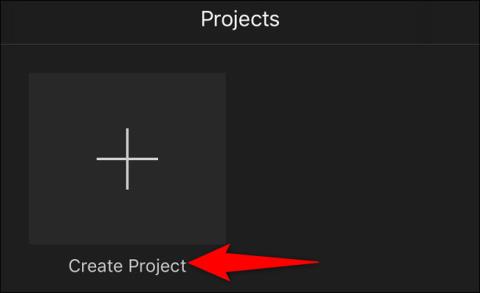
Az iMovie az Apple iOS-hez (macOS-hez is) készült termékcsomagjának része, és egy nagyszerű videószerkesztő alkalmazás iPhone-ra.
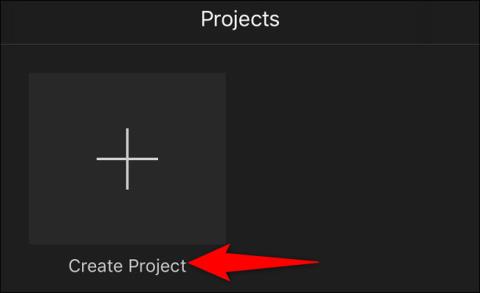
Két vagy több videót rögzített iPhone-ján, és most egyetlen filmben szeretné egyesíteni őket. Mi a teendő? Az iOS beépített fotó-/videószerkesztő eszközei nem elég "professzionálisak" ahhoz, hogy segítsenek egy ilyen mélyreható feladat elvégzésében. Számos speciális, ingyenes alkalmazás azonban segíthet a munka egyszerű elvégzésében. Például egy híres videószerkesztő alkalmazás iPhone-ra, az iMovie.
Ez a cikk bemutatja, hogyan kombinálhatja az iPhone-on lévő videókat az iMovie alkalmazással.
Egyesítse iPhone-videóit az iMovie alkalmazással
Az iMovie az Apple iOS-hez (macOS-hez is) készült termékcsomagjának része, és egy nagyszerű videószerkesztő alkalmazás iPhone-ra. Az iMovie segítségével videókat, fényképeket importálhat és szerkeszthet egy egyszerű felületen. Az alkalmazás képes videókat kivágni és egyesíteni, az idővonalon elrendezni, sőt átmeneti effektusokat (alap klipeket) is hozzáadni a videóhoz.
Ha nincs telepítve az iMovie az iPhone-jára, indítsa el az App Store-t, keresse meg az „ iMovie ” kulcsszót, és telepítse az alkalmazást az eszközre. Az iMovie teljesen ingyenes.
Ezután indítsa el az újonnan telepített iMovie alkalmazást, és érintse meg a „ Projekt létrehozása ” lehetőséget.
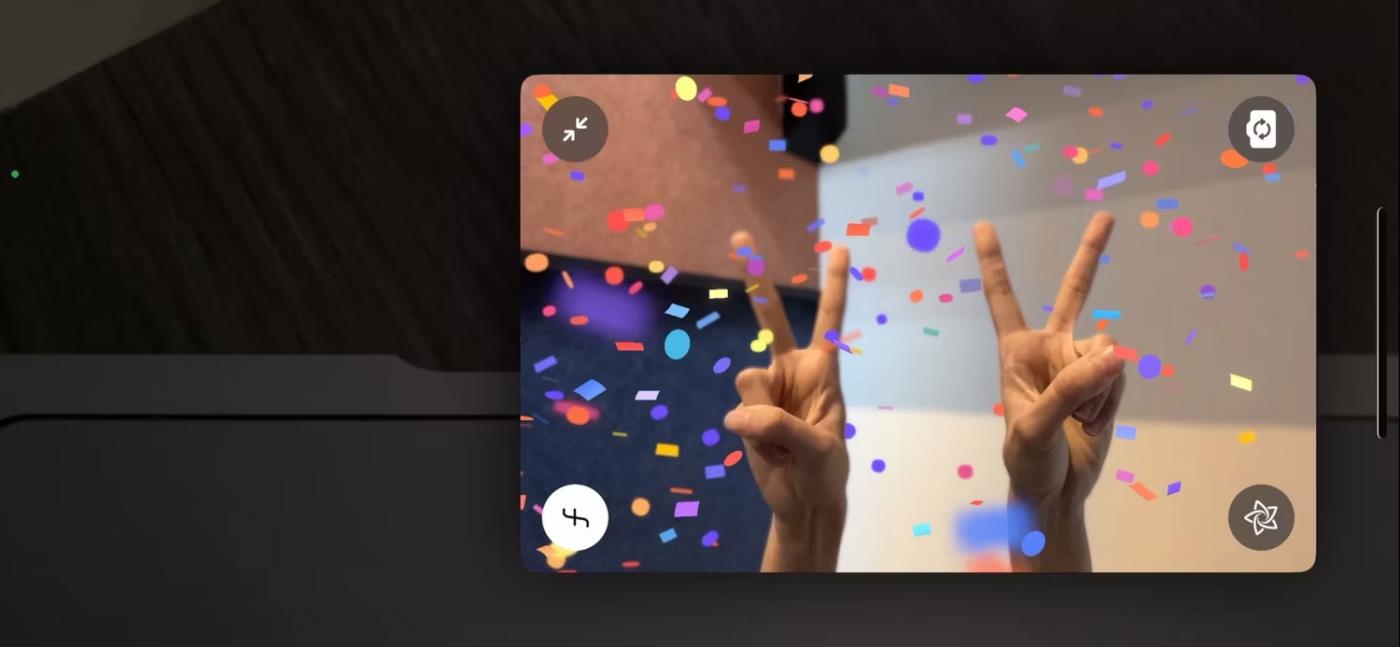
Az „ Új projekt ” menüben válassza a „ Film ” lehetőséget. Azonnal egy új "filmprojekt" jön létre az alkalmazásban.
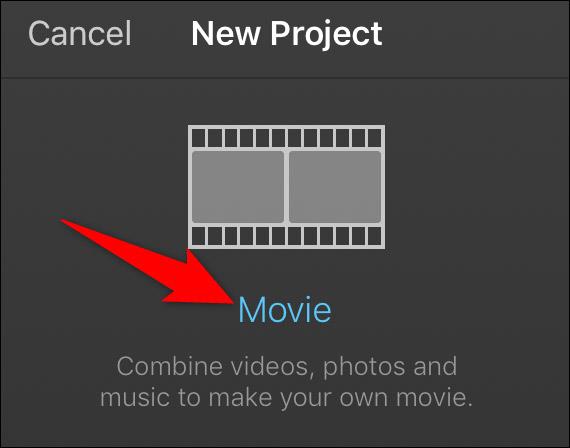
Multimédiás tartalmat fog látni iPhone-ján. Itt válassza a Videók > Összes lehetőséget az eszköz összes videójának eléréséhez.
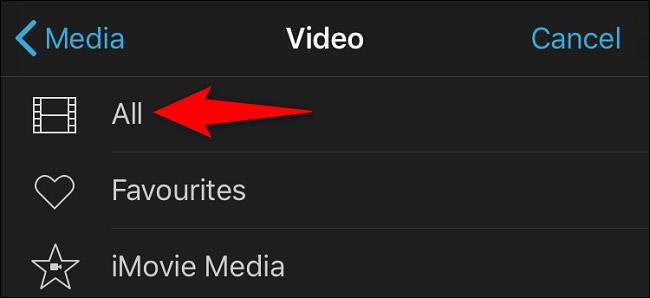
A videólista oldalon koppintson az első használni kívánt videóra. Ezután a megnyíló ikonokban kattintson a pipa ikonra, hogy hozzáadja a videót a kiválasztási listához. Hasonlóképpen érintse meg a második videót, amelyet egyesíteni szeretne. Ezután kattintson a pipa ikonra. Ismételje meg ezt a lépést minden egyesíteni kívánt videónál.
Miután kiválasztotta a videót, érintse meg a „ Film létrehozása ” gombot a képernyő alján.

Megjelenik az iMovie idővonala az összes kiválasztott és betöltött videóval. Az összes videód eléréséhez görgesd balra az idővonalat.
Ezen a ponton, ha át szeretné rendezni a videókat, húzza át a videókat a kívánt helyre. Hasonlóképpen egy átmeneti effektus hozzáadásához válassza ki az átmenet ikont két videó között, majd válassza ki a kívánt hatást.
Ha végzett, a bal felső sarokban válassza a „ Kész ” lehetőséget.
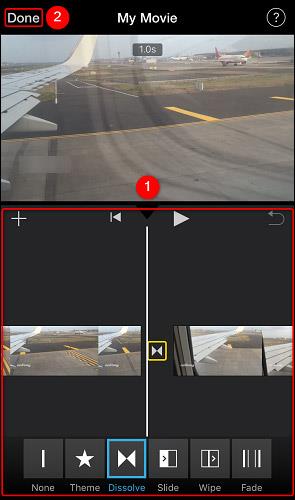
Most az iMovie projekt áttekintő oldalán van. Az oldal alján koppintson a megosztás ikonra (lásd lent).
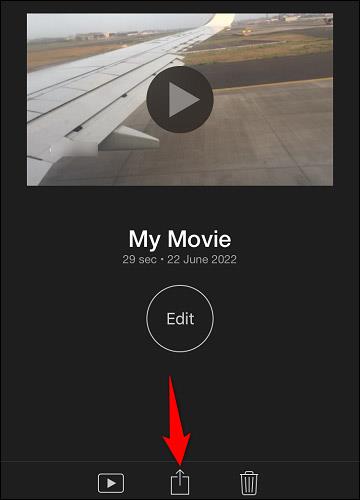
Megnyílik az iMovie megosztási menüje. Itt válassza ki, hogyan szeretné menteni az egyesített videofájlt. Ha exportálni szeretné a fájlt a Fotók alkalmazásba, válassza a „ Videó mentése ” lehetőséget.
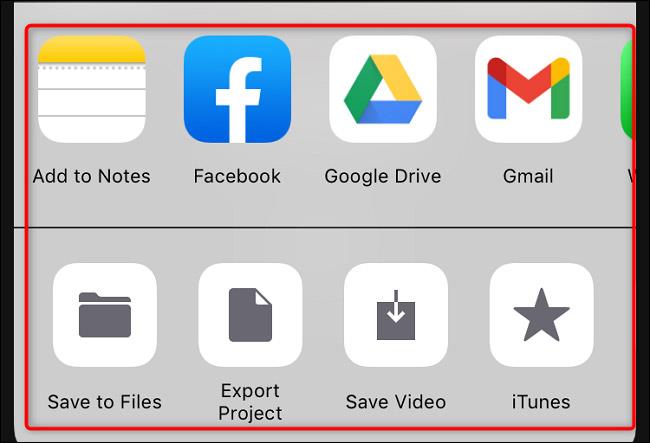
A rendszer felkéri, hogy válasszon felbontást a videóhoz. Kattintson egy felbontási szintre a listában.
( Megjegyzés : Ne feledje, hogy minél nagyobb a felbontás (minőség), annál nagyobb lesz a videófájl mérete).

Az iMovie megkezdi az egyesített videofájl exportálását. Ha elkészült, egy megerősítő üzenet jelenik meg a képernyőn. Kattintson az „ OK ” gombra az üzenet bezárásához.
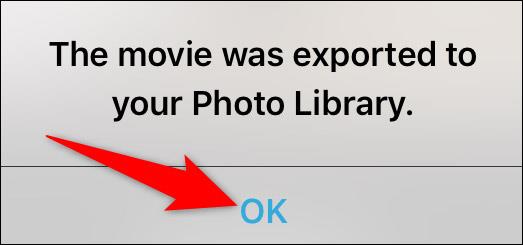
Ha a „ Videó mentése ” lehetőséget választotta , az egyesített videó az iPhone médiakönyvtárában lesz. Remélem sikeres vagy.
A Sound Check egy kicsi, de nagyon hasznos funkció az iPhone telefonokon.
Az iPhone Fotók alkalmazásának memóriafunkciója van, amely filmekhez hasonlóan zenés fotó- és videógyűjteményeket hoz létre.
Az Apple Music kivételesen nagyra nőtt 2015-ös bevezetése óta. A Spotify után a mai napig a világ második legnagyobb fizetős zenei streaming platformja. A zenei albumok mellett az Apple Music több ezer zenei videónak, éjjel-nappali rádióállomásnak és sok más szolgáltatásnak ad otthont.
Ha háttérzenét szeretne a videóiban, vagy pontosabban a lejátszott dalt rögzíti a videó háttérzeneként, akkor van egy rendkívül egyszerű megoldás.
Bár az iPhone tartalmaz egy beépített Időjárás alkalmazást, néha nem ad elég részletes adatokat. Ha hozzá szeretne adni valamit, az App Store-ban rengeteg lehetőség áll rendelkezésre.
Az albumokból származó fényképek megosztása mellett a felhasználók fotókat is hozzáadhatnak az iPhone megosztott albumaihoz. Automatikusan hozzáadhat fényképeket a megosztott albumokhoz anélkül, hogy újra kellene dolgoznia az albumból.
Két gyorsabb és egyszerűbb módja van a visszaszámláló/időzítő beállításának Apple-eszközén.
Az App Store több ezer nagyszerű alkalmazást tartalmaz, amelyeket még nem próbált ki. Az általános keresési kifejezések nem biztos, hogy hasznosak, ha egyedi alkalmazásokat szeretne felfedezni, és nem szórakoztató véletlenszerű kulcsszavakkal végtelen görgetésbe kezdeni.
A Blur Video egy olyan alkalmazás, amely elhomályosítja a jeleneteket vagy a telefonján kívánt tartalmat, hogy segítsen nekünk a nekünk tetsző kép elkészítésében.
Ez a cikk bemutatja, hogyan telepítheti a Google Chrome-ot alapértelmezett böngészőként iOS 14 rendszeren.









